Specifiek voor spraakopnames genieten velen waarschijnlijk van het gebruik van de Voice Memo-app, omdat deze zeker een gecomprimeerde en onbeperkte opname-ervaring biedt. Er zijn echter berichten over Spraakmemo werkt niet zoals verwacht. Sommigen zeggen dat ze niet via het programma kunnen opnemen zoals gewoonlijk. Als u een van hen bent, bent u waarschijnlijk nieuwsgierig naar welke oplossingen en oplossingen u kunt proberen om het dilemma aan te pakken. Maak je geen zorgen, in dit artikel worden verschillende oplossingen vermeld, zodat je ze gemakkelijk kunt raadplegen. Ga gewoon verder en blijf lezen om meer over hen te weten te komen.
Inhoud: Deel 1. Waarom werkt Voice Memo niet op iPhone of Mac?Deel 2. Hoe kan ik een spraakmemo repareren die niet werkt op een Mac?Deel 3. Hoe kan ik een spraakmemo repareren die niet werkt op de iPhone?Conclusie
Deel 1. Waarom werkt Voice Memo niet op iPhone of Mac?
Voordat we overgaan tot het bespreken van de oplossingen, is het altijd belangrijk om ook meer te weten te komen over de mogelijke oorzaken van het probleem dat wordt besproken. Waarom werkt Spraakmemo niet?
De redenen achter het probleem kunnen variëren, afhankelijk van verschillende omstandigheden. Hier vindt u enkele van de meest waarschijnlijke oorzaken.
- De app werkt mogelijk niet zoals gewoonlijk, misschien omdat u gewoon bent vergeten de ingebouwde microfoon van uw Mac in te schakelen of omdat de microfoon van uw iPhone beschadigd is.
- De gebruikte apparaten hebben mogelijk niet voldoende opslagruimte om de app te verwerken of de opnames op te slaan, wat tot fouten kan leiden.
- De Voice Memo-app die in gebruik is, is mogelijk niet bijgewerkt (een oude versie).
- Mogelijk zijn er onregelmatige instellingen voor uw account.
- Het probleem kan ook te wijten zijn aan externe apparaten.
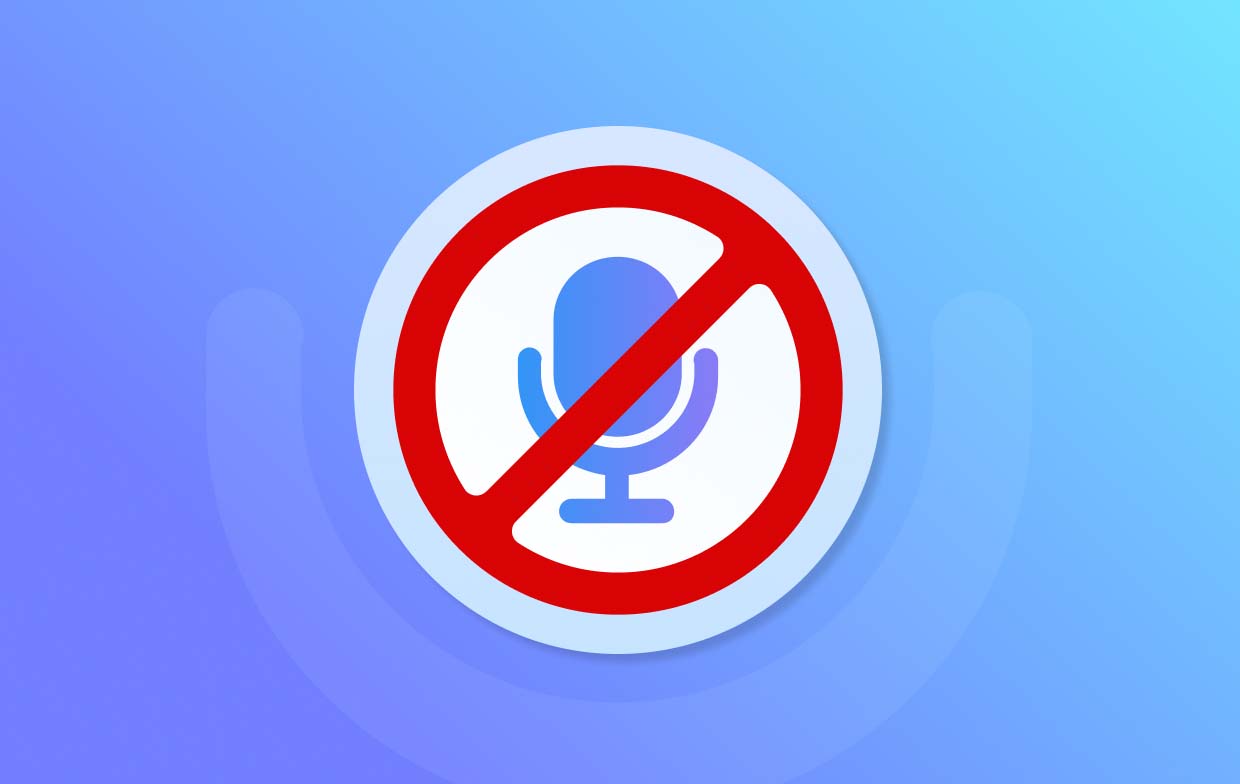
Deel 2. Hoe kan ik een spraakmemo repareren die niet werkt op een Mac?
Als u een Mac-gebruiker bent en zich afvraagt hoe u het dilemma 'Spraakmemo werkt niet' kunt aanpakken, hebben we hier enkele effectieve oplossingen die u kunt proberen.
Repareer nummer 1. Schakel deze optie in – “Speel gebruikersinterface geluidseffecten af”
Het dilemma kan te wijten zijn aan een incompatibele instelling tussen uw apparaat en het opgenomen geluid. Probeer de optie "Geluidseffecten van gebruikersinterface afspelen" in te schakelen en kijk of het probleem wordt opgelost. Om dit te doen, volgen hier de stappen die u moet uitvoeren.
- Druk op het “Apple”-pictogram en selecteer vervolgens “Systeemvoorkeuren”.
- Zoek naar “Geluidsinstellingen”. Open het om een voorbeeld te zien.
- Zoek naar de optie "Geluidseffecten van gebruikersinterface afspelen".
- Zorg ervoor dat het selectievakje ernaast is aangevinkt. Sla daarna op om ervoor te zorgen dat de aangebrachte wijzigingen worden toegepast.
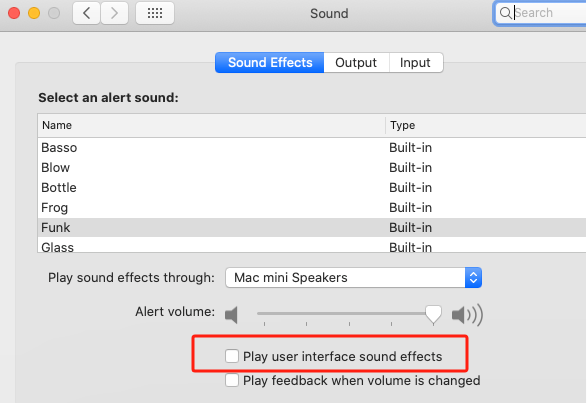
Oplossing #2. Probeer uw Mac opnieuw op te starten
Een van de eenvoudigste en meest basale oplossingen om het probleem "Spraakmemo werkt niet" aan te pakken, is door uw Mac-pc opnieuw op te starten. Soms is het gebruikte apparaat de boosdoener en kunnen we dat niet identificeren, omdat het zo eenvoudig is.
- Druk op het “Apple”-pictogram.
- Druk uit de vermelde opties op "Opnieuw opstarten".
- Bevestig eenvoudigweg wanneer u wordt gevraagd om door te gaan.
Probeer bij het opnieuw opstarten of de Voice Memo-app nu goed werkt.
Oplossing #3. Probeer de "ingebouwde microfoon" in te schakelen
Houd er rekening mee dat uw Mac-pc een ingebouwde microfoon heeft, maar deze is niet standaard ingeschakeld. U moet nogmaals controleren of het is ingeschakeld en als dit niet het geval is, gaat u verder met het inschakelen door de onderstaande handleiding te volgen. Wie weet? Dit zou ertoe kunnen leiden dat het probleem ‘Spraakmemo werkt niet’ wordt aangepakt.
- Tik op het pictogram "Apple" en start vervolgens "Systeemvoorkeuren".
- Ga naar het gedeelte 'Geluid' en zoek het menu 'Invoer'.
- Selecteer de ingebouwde microfoon uit de vermelde invoerapparaten.
Het instellen van het volume van het opnamegeluid kan ook via hetzelfde venster worden gedaan.
Oplossing #4. Probeer een nieuw gebruikersaccount aan te maken
Als Voice Memo niet werkt, kan het ook de moeite waard zijn om een nieuw gebruikersaccount aan te maken. Er zijn mogelijk problemen met uw huidige account waardoor de app niet normaal functioneert. Hier leest u hoe u desgewenst een nieuw account kunt maken.
- Ga naar ‘Systeemvoorkeuren’ en klik vervolgens op ‘Gebruikers en groepen’.
- Zoek naar het pictogram "+" en druk erop.
- Er verschijnt een venster. Geef de benodigde informatie op.
- Om door te gaan, drukt u op het menu "Maken".
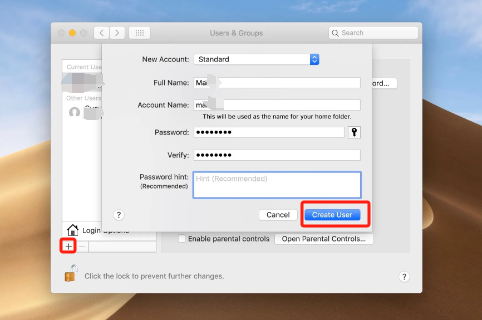
Probeer na het voltooien van het bovenstaande de Voice Memo-app opnieuw te openen en kijk of deze nu werkt.
Oplossing #5. Update het besturingssysteem van uw Mac-pc
Misschien ben je het vergeten update uw Mac naar de nieuwste versie dat is beschikbaar. Als u nog steeds een oudere versie gebruikt, kan dit de reden zijn dat sommige apps niet werken zoals u verwacht dat ze de Voice Memo-app bevatten. U kunt controleren of er een update gereed is om te worden geïnstalleerd. Als dit het geval is, ga dan onmiddellijk verder met het installatieproces.
Oplossing #6. Probeer een ander alternatief
Je moet ook weten dat je naast de eerder genoemde oplossingen ook professionele apps als alternatief kunt gebruiken als Voice Memo niet werkt. De iMyMac-schermrecorder is een geweldige app om te overwegen. Het kan iemands schermactiviteiten vastleggen en helpen met webcam- en audio-opname. Terwijl dit in gebruik is, kunt u genieten van tal van functies, zoals de geavanceerde bewerkingsmenu's en annotatiehulpmiddelen. Dit is niet alleen compatibel met Mac-pc's, maar werkt ook goed op Windows-pc's.
Ontvang nu een gratis proefversie! Normale Mac M-serie Mac Ontvang nu een gratis proefversie!
Deel 3. Hoe kan ik een spraakmemo repareren die niet werkt op de iPhone?
Meestal gebruiken veel gebruikers de Voice Memo-app op hun iPhones. Daarom hebben we deze sectie gewijd aan iPhone-gebruikers die zich zorgen maken over het dilemma 'Spraakmemo werkt niet'.
Repareer nummer 1. Zorg ervoor dat u voldoende opslagruimte heeft
Je moet er eerst voor zorgen dat je iPhone voldoende ruimte heeft voor de Voice Memo-app. Houd er rekening mee dat alle opnames in deze tool worden opgeslagen in de interne opslag van uw apparaat. Het is een must dat u die onnodige gegevens op uw apparaat verwijdert om wat ruimte vrij te maken. Als u niet zeker weet hoe u dit moet doen, kunt u het onderstaande volgen.
- Open uw menu "Instellingen". Zoek naar de optie "Algemeen".
- Zoek naar het menu "iPhone-opslag" en klik erop.
- Bekijk de opslagcapaciteit. Als deze al bijna vol is, klikt u op de optie “Inschakelen” naast “Ongebruikte apps offloaden”.
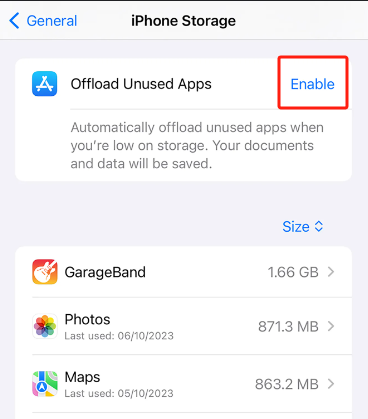
Alle applicaties die niet in gebruik zijn, maar op uw iPhone staan, worden verwijderd. Apps selecteren en handmatig verwijderen kan ook naar wens.
Oplossing #2. Sluit de app af en open deze opnieuw
Om het probleem ‘Spraakmemo werkt niet’ op te lossen, probeert u de app geforceerd te stoppen en vervolgens opnieuw te openen. Soms zorgen sommige bugs ervoor dat de app niet werkt zoals verwacht. Als u het sluit, kan het worden vernieuwd en mogelijk weer in de normale staat worden gebracht.
- Ga naar de lijst met gebruikte apps op je iPhone (door naar boven te swipen).
- Zoek naar spraakmemo's en verwijder deze.
- Wacht een paar seconden en probeer het opnieuw te openen.
Oplossing #3. Probeer te resetten naar "Standaardinstellingen"
Er zijn gevallen waarin u bepaalde instellingen heeft gewijzigd zonder dat u weet welke invloed dit heeft op de algehele werking van uw apparaat. Eén beweging kan het probleem "Spraakmemo werkt niet" hebben veroorzaakt. Een poging om de “standaardinstellingen” te herstellen zou het probleem kunnen oplossen.
- Open “Instellingen” op uw iPhone en ga vervolgens naar “Algemeen”.
- Zoek in het menu 'iPhone overbrengen of resetten'.
- Druk op de knop "Resetten".
- Selecteer uit de vermelde opties "Alle instellingen resetten".
- U moet uw iPhone-wachtwoord invoeren om door te gaan.
- Druk ter bevestiging nogmaals op “Reset alle instellingen”.
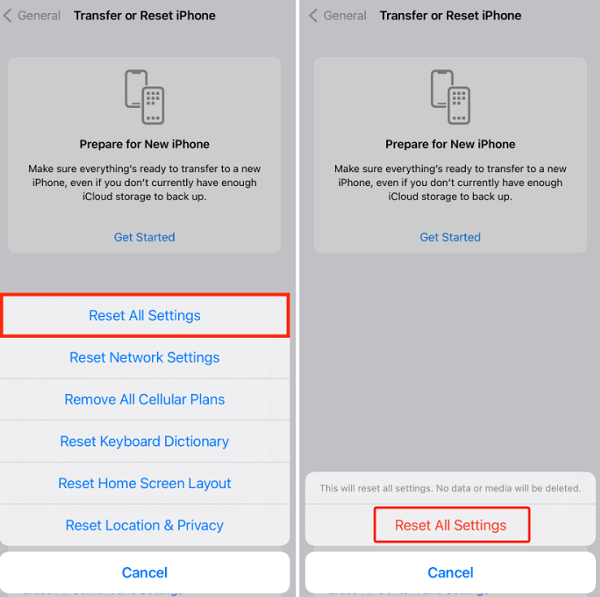
Oplossing #4. Update de iOS-versie van uw iPhone
Het updaten van de iOS-versie van uw iPhone kan mogelijk ook helpen het probleem 'Spraakmemo werkt niet' op te lossen. U kunt controleren of er een update gereed is om te worden geïnstalleerd.
- Selecteer “Algemeen” in het menu “Instellingen”.
- Druk bovenaan op de optie “Software-update”.
- Kijk of er een update beschikbaar is. Klik erop om door te gaan met downloaden en vervolgens installeren.
Na het updaten start u de app opnieuw om te bevestigen of het probleem is verholpen.
Oplossing #5. Probeer de app Spraakmemo's bij te werken
De Voice Memos-app zelf kan de boosdoener zijn. Het is ook de moeite waard om het te updaten naar de nieuwste beschikbare versie. Dit kan door naar de Apple Store en controleren of de knop 'Bijwerken' beschikbaar is in de app Spraakmemo's. Als je het hebt gezien, druk dan op en ga verder.
Conclusie
Als Voice Memo niet werkt op je Mac of iPhone, heb je genoeg oplossingen om het probleem te verhelpen. Enkele van de meest effectieve en meest bekende, zoals benadrukt in dit artikel. Als u bovendien audio wilt opnemen, kunt u altijd proberen te vertrouwen op professionele hulpmiddelen. De iMyMac Screen Recorder is een geweldige optie om te overwegen.



